Trong một số game có thể xoay góc nhìn nhưng khó thao tác trong trình giả lập, bạn có thể cài đặt tương tự theo hình sau:
Bước 1: Thích hợp cho các trò chơi 2.5D, có thể được thiết lập bằng phím (Mô phỏng hoạt động của hai ngón tay trên điện thoại Android) để đạt được mục tiêu, như thể hiện trong hình bên dưới:
Nút Q trong hình được tạo ra bằng cách nhấn và giữ chuột trái và kéo nó.
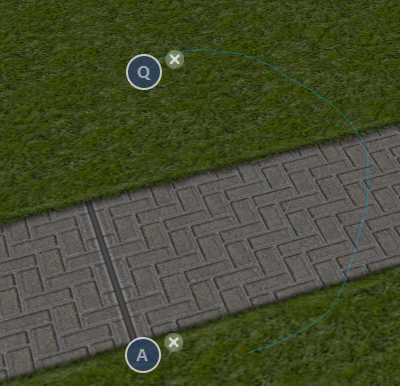
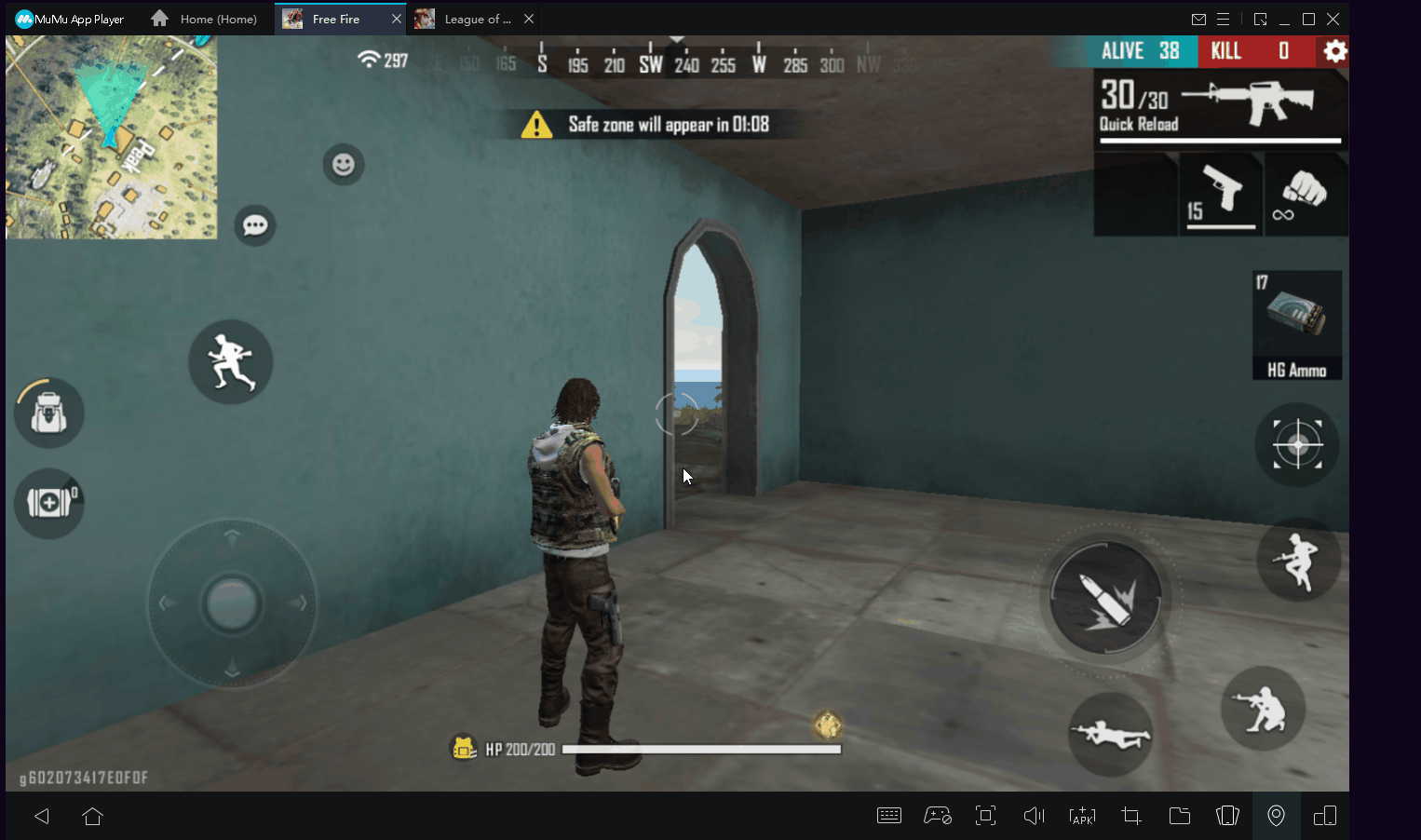
Bước 2: Nhấn một phím được định cấu hình trước (ví dụ: ~) để ẩn con trỏ chuột và sử dụng chuột để bật tính năng xoay camera, nhấn lại nút tương tự để hiển thị con trỏ và tắt tính năng xoay camera của chuột.
Bước 3: Giữ nút chuột phải khi di chuột.
Bước 4:
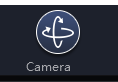
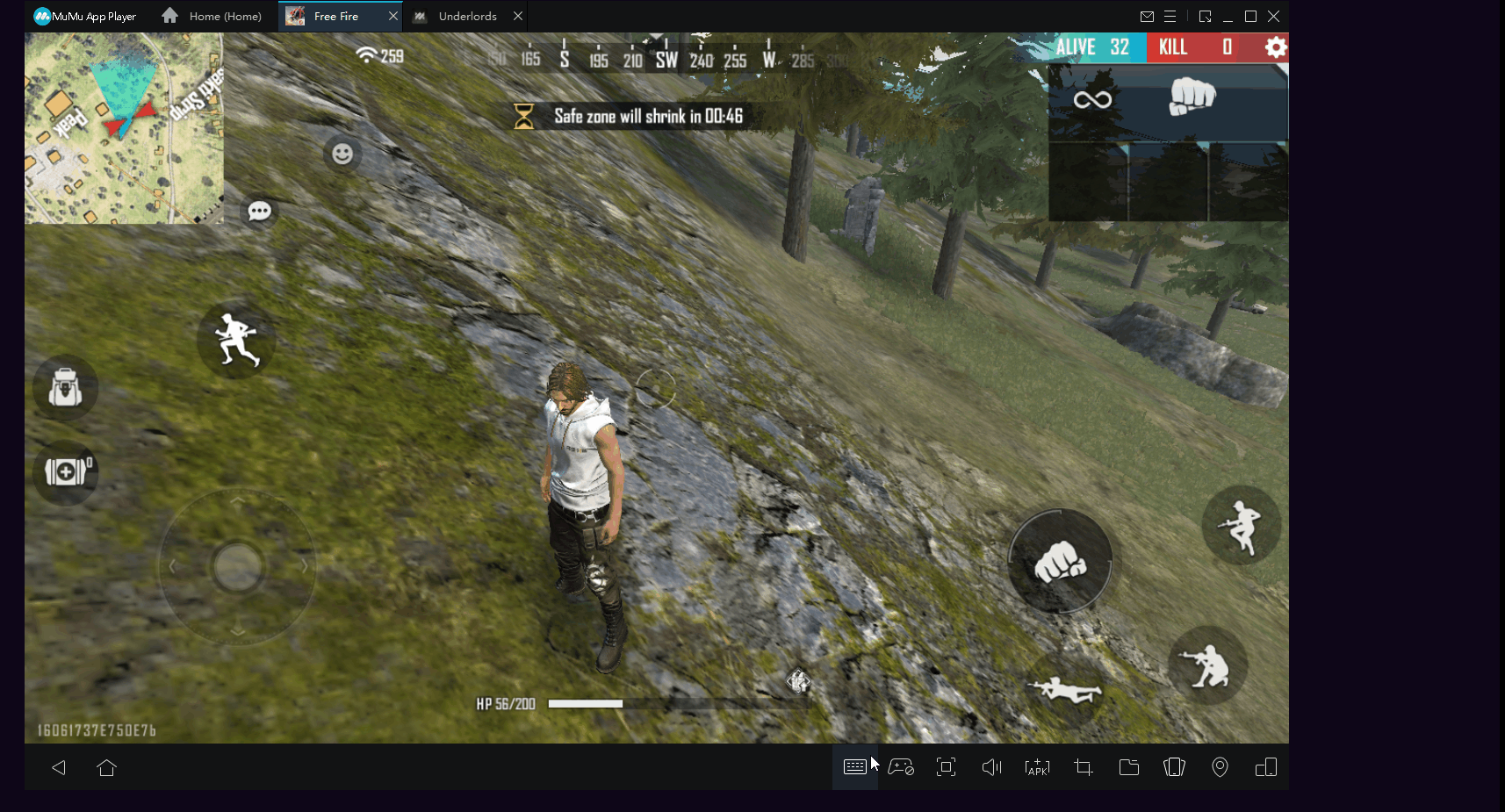
Nhập vào bảng cấu hình bàn phím và chuột, nhấn và giữ nút và kéo nó vào màn hình trò chơi (thường là phía trên bên phải), sau đó điều chỉnh độ nhạy chuyển động của nó theo ý bạn. Sau đó, chỉ cần nhấn bất kỳ phím nào trên bàn phím (chẳng hạn như ↑) để liên kết nó với nút. Sau khi phím được đặt, nhấn phím tương đương với việc di chuyển bằng chuột hoặc ngón tay.
Xem thêm danh sách câu hỏi thường gặp để được trợ giúp thêm > https://www.mumuglobal.com/vi/faq/index.html
